Napraw menu Win + X Nie działa w systemie Windows 10
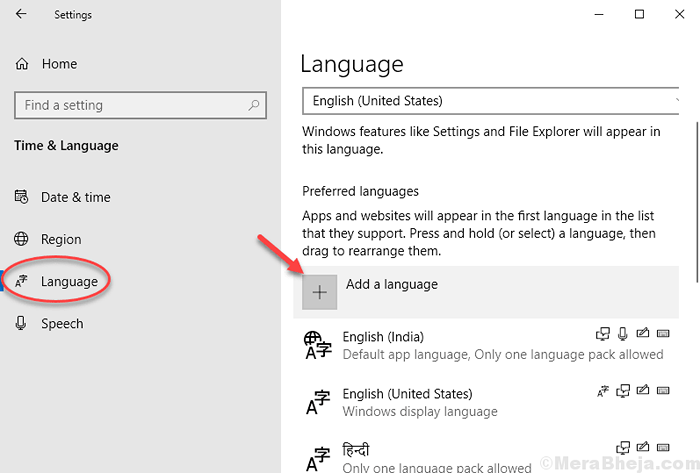
- 1760
- 552
- Klaudia Woś
Wielu użytkowników stanowi problem dotyczący menu Windows Key + X, ponieważ przestał dla nich pracować. Tutaj w tym artykule zapewniliśmy Ci najlepszą poprawkę do tego problemu.
Jeśli masz którykolwiek z podanych program. Jeśli problem będzie się utrzymywał, wypróbuj metody podane poniżej.
Spis treści
- Napraw 1 - Odinstaluj niektóre aplikacje zakłóca menu kontekstowe
- Napraw 2 - Zainstaluj nowy pakiet językowy
- Napraw 3 - Wyłącz problematyczne elementy z menu kontekstowego
- Napraw 4 - Dodaj nowy element, aby wygrać+ x menu
- Fix 5 - Skopiuj i wklej folder Winx z domyślnego użytkownika do folderu użytkownika
Napraw 1 - Odinstaluj niektóre aplikacje zakłóca menu kontekstowe
Niektórzy użytkownicy poinformowali, że po zainstalowaniu QuickSFV, Ten problem ewoluował na ich komputerze, a po odinstalowaniu QuickSFV problem zniknął. Powodem tego jest to, że QuickSFV dodaje menu kontekstowe, a tym samym tworzyć klawisz Win + X Problem menu. Tak więc odinstaluj QuickSFV, jeśli go zainstalowałeś.
podobnie, Airdroid I NCH Express ZiWydaje się, że oprogramowanie P wydaje się również zakłócać menu kontekstowe. Odinstaluj je również z komputera, jeśli istnieją.
Niektóre z programów, o których wiadomo, że powodują ten problem, to:-
- NCH Express Zip
- QuickSFV
- Airdroid
- Rwipe i czyste
- Jriver Media Center
- Winmerge
Napraw 2 - Zainstaluj nowy pakiet językowy
1. Naciskać Windows Key + I razem otworzyć Ustawienia.
2. Kliknij Czas i język
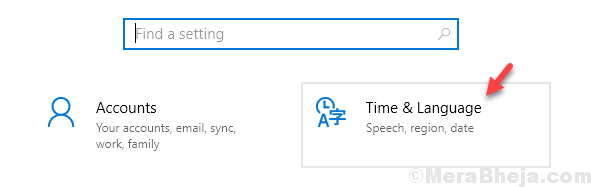
3. Kliknij Język Z lewego menu.
4. Teraz kliknij Dodaj język
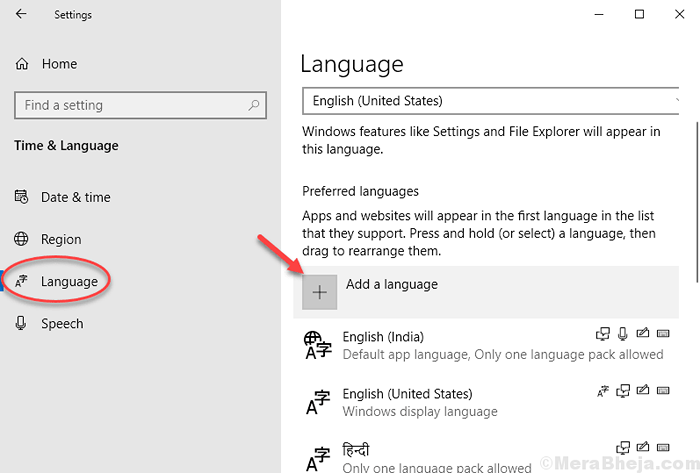
5. Wybierz dowolny język z następnego wybranego ekranu.

6. Rozwiń opcje języka, klikając.
7. Kliknij strzałkę w górę, aby przesunąć ten nowy język na górę, aby domyślnie był domyślny.

8. Sprawdź ponownie Windows Key + X Menu, jeśli działa, śmiało i usunąć ten pakiet językowy.
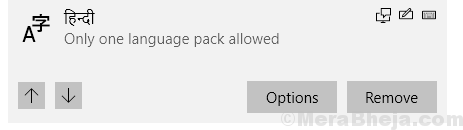
Napraw 3 - Wyłącz problematyczne elementy z menu kontekstowego
1. Idź i pobierz ShellexView
2. Wyodrębnij oprogramowanie i kliknij aplikację Shexview, aby je otworzyć.
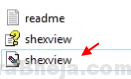
3. Kliknij Opcje> Filtr według typu rozszerzenia

4. Wybierać Menu kontekstowe i kliknij OK.
5. Naciśnij i przytrzymaj klawisz CTRL i utrzymuj wybierz Nie przydatne elementy, które pojawiły się z powodu instalacji niektórych oprogramowania na komputerze.
6. Kliknij prawym przyciskiem myszy i Wyłącz wybrane elementy.
Napraw 4 - Dodaj nowy element, aby wygrać+ x menu
1. Naciskać Klucz Windows + R razem otworzyć uruchomić.
2. Teraz pisz %LocalAppdata% w nim i kliknij OK.
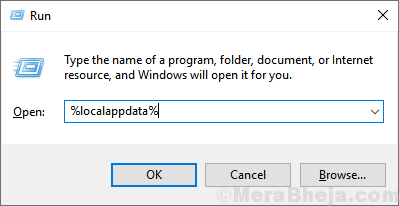
3. Teraz przejdź do Microsoft > Okna > Winx teczka.
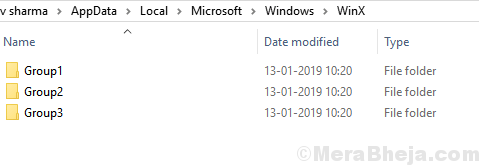
4. Teraz przejdź do dowolnego folderu albo grupę 1, 2 lub 3 i utwórz tam nowy skrót.
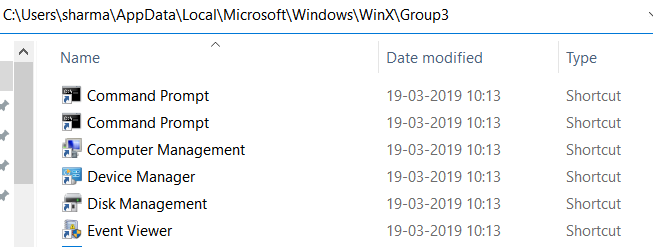
Po utworzeniu skrótu menu Win + X zacznie działać ponownie.
Fix 5 - Skopiuj i wklej folder Winx z domyślnego użytkownika do folderu użytkownika
1. Iść do C: \ Użytkownicy \ default \ AppData \ Local \ Microsoft \ Windows z eksploratora plików.
2. Teraz kopia Winx teczka.
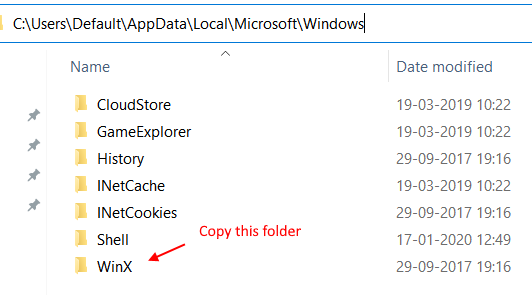
3. Naciskać Klucz Windows + R razem otworzyć uruchomić.
4. Teraz pisz %LocalAppdata% w nim i kliknij OK.
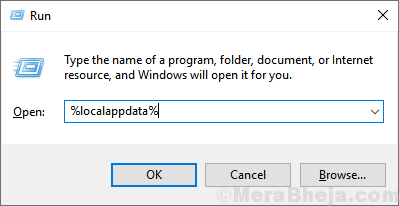
5. Teraz przejdź do Microsoft > Okna teczka.
Pate skopiowany folder Winx tutaj. Naciśnij tak, aby uzyskać dowolny monit o wymianę starego folderu Winx.
- « Fix nie może utworzyć nowego folderu w systemie Windows 10 /11
- Napraw kopię zapasową systemu systemu Windows 10 Nie działa »

